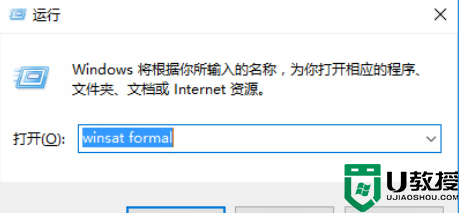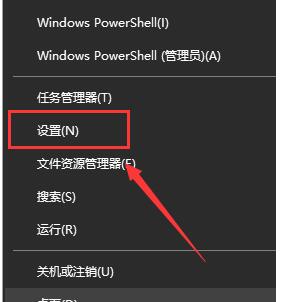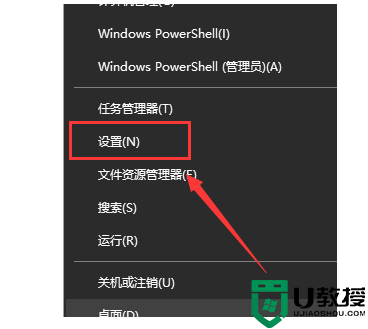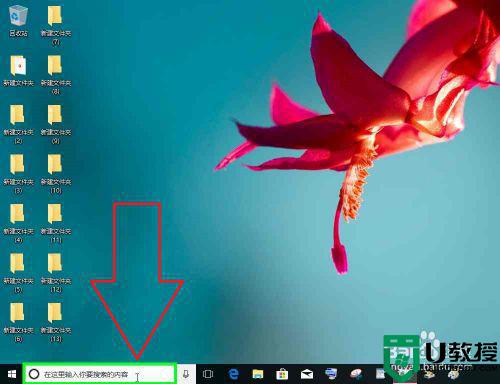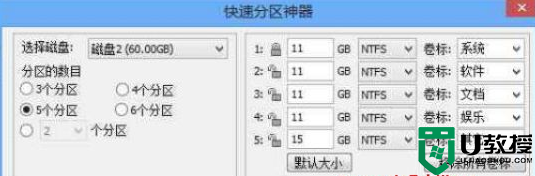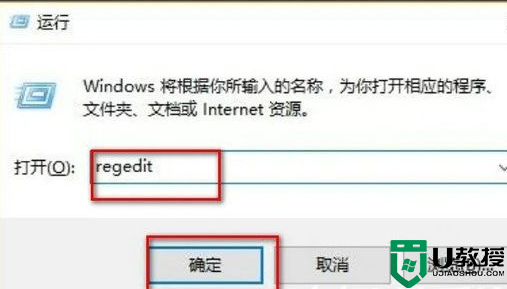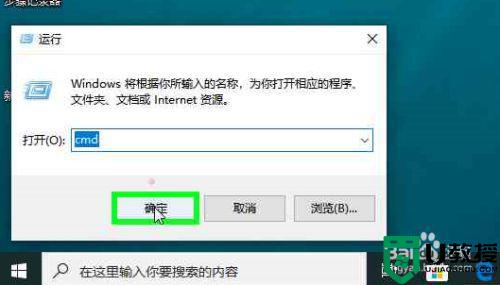Win10系统体验指数评分怎么实行 Win10系统进行体验指数评分的方法
时间:2022-01-07作者:mei
购买新电脑想要知道电脑硬件的好坏,听商家说配件信息只能知道大概,无法具体了解系统信息。如果想要清楚知道配置好坏,我们可以对Win10系统进行体验指数评分,下面给大家演示具体设置步骤。
推荐:win10旗舰版下载
1、在“开始”菜单处右击“Windows系统”中的“命令提示符”。
 2选择“更多”,点击“以管理员身份运行”。
2选择“更多”,点击“以管理员身份运行”。
 3在命令行窗口输入“winsat formal”,按下回车键。
3在命令行窗口输入“winsat formal”,按下回车键。
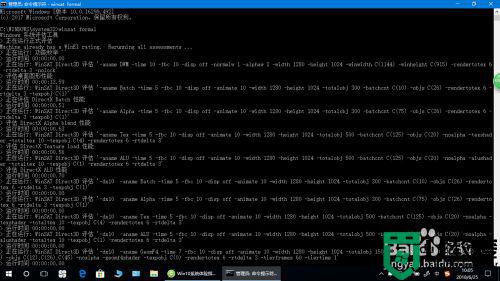
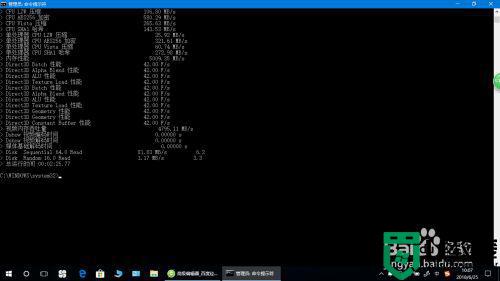
查看评分
1、同时按住“win”+“r”,打开运行窗口。
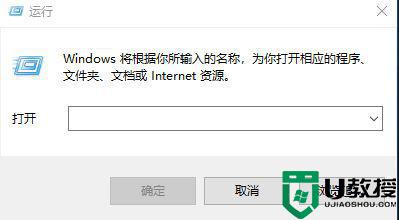
2、在搜索框中输入“shell:Games”命令,点击“确定”。
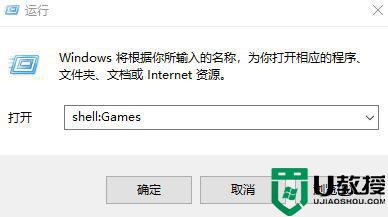
3、查看到Win10系统体验指数评分。
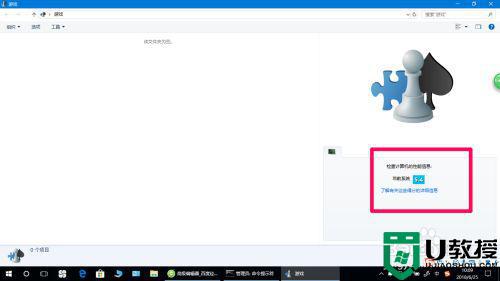
上述就是Win10系统进行体验指数评分的方法,通过评分结果可以清楚知道配置好坏,有这方面需求的用户快来体验看看。